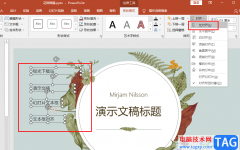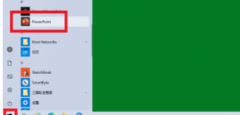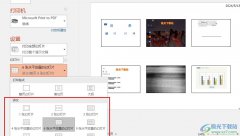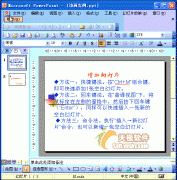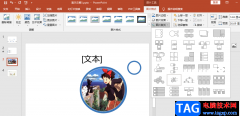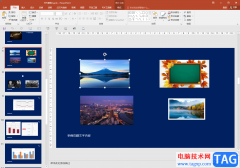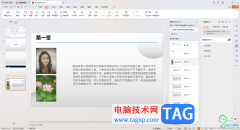ppt软件是一款拥有许多实用功能的办公软件,能够为用户带来许多的帮助,在ppt中可以将用户的文字内容生动有趣的展示出来,因此吸引了不少的用户前来使用,当用户在ppt软件中打开演示文稿时,发现文件无法打开的情况,用户应该怎么来解决这个问题呢,相信这也是许多用户经常遇到的情况,这个问题其实很好解决,用户首先在ppt软件中找到文件夹选项,接着点击打开弹出文件夹窗口,用户找到需要打开的演示文稿文件后,直接选择打开并修复选项就可以成功打开并编辑演示文稿文件了,详细的操作过程就让小编来向大家分享一下吧,希望用户在使用的过程中能够从中收获到许多有用的经验。
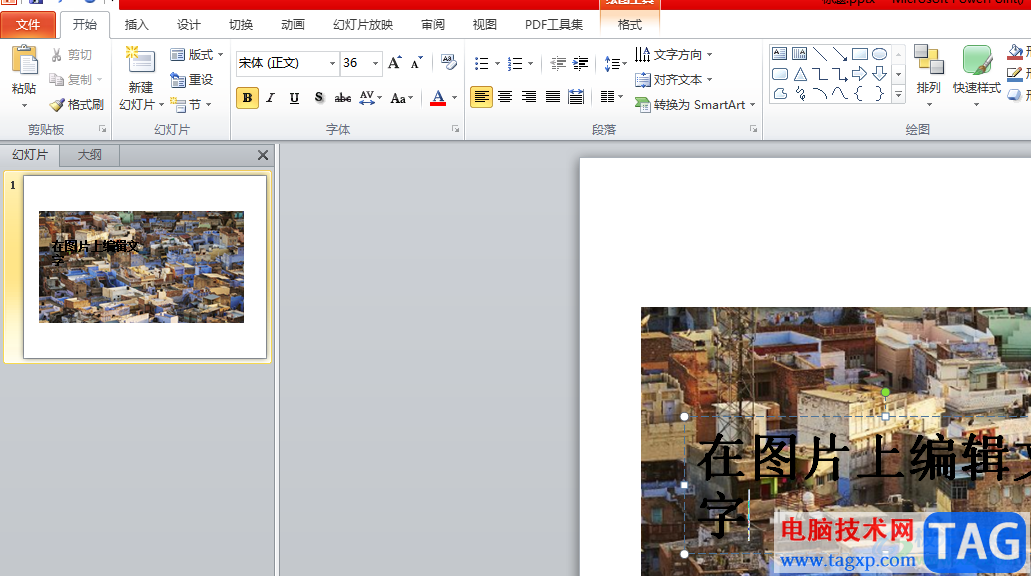
方法步骤
1.用户在电脑桌面上双击打开ppt软件,并进入到编辑页面上
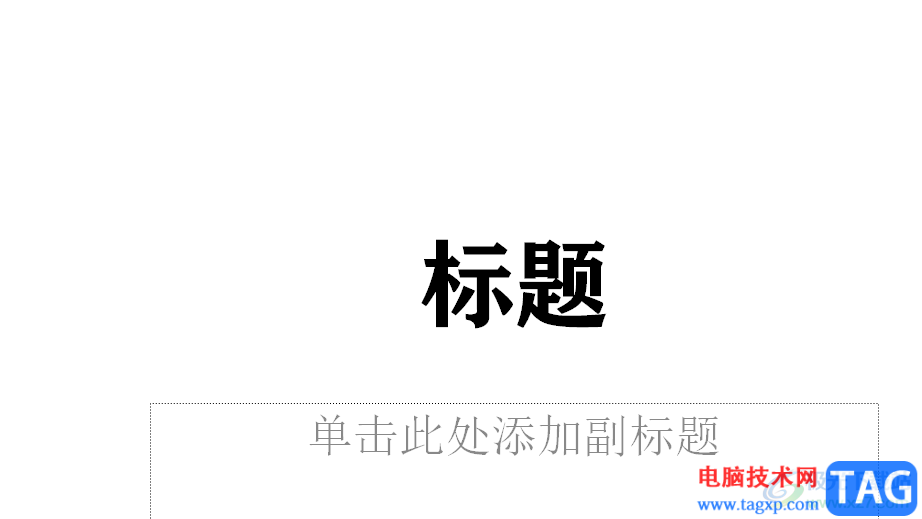
2.接着需要用户点击页面左上角处的文件选项,将会拓展出相关的下拉菜单,用户选择其中的打开选项
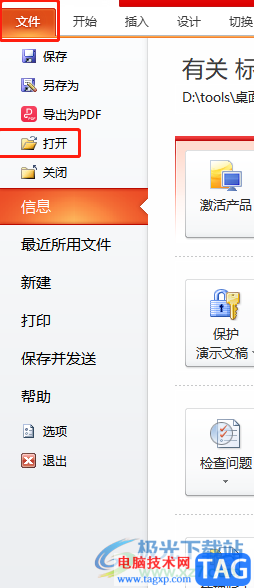
3.这时用户进入到文件夹窗口中,找到并选中需要打开的演示文稿,然后点击右下角打开按钮的下拉箭头
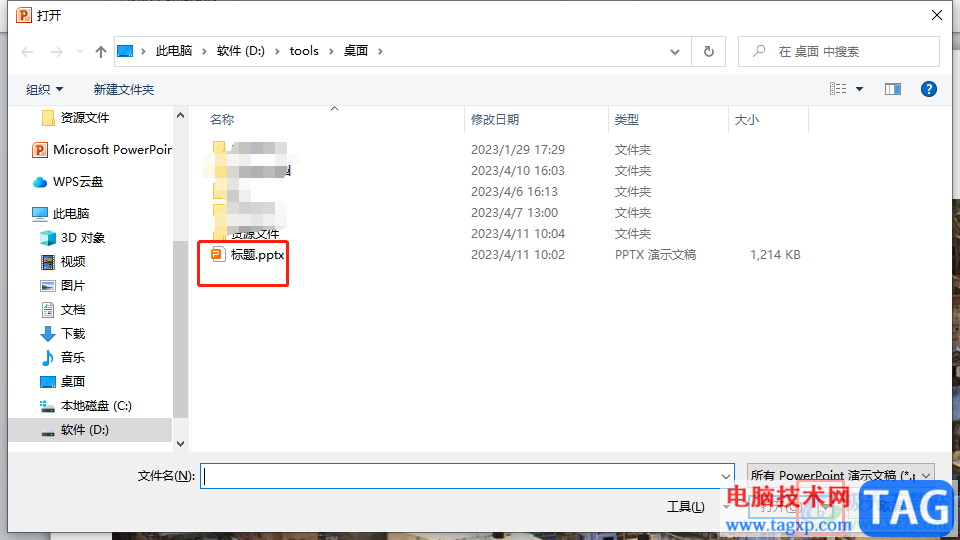
4.随后可以看到拓展出来的各种选项,用户直接点击底部的打开并修复按钮就可以了
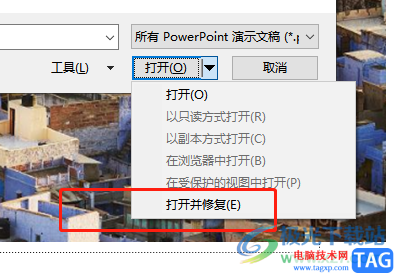
5.最后用户成功打开演示文稿文件,接着根据自己的需求来进行设置即可解决问题

ppt软件是许多用户很喜欢的一款办公软件,当用户在ppt软件中发现演示文稿文件损坏无法打开时,就可以在软件中找到文件选项,接着选择其中的打开功能来弹出文件夹窗口,用户选择好文件后直接按下打开并修复按钮即可解决问题,因此感兴趣的用户快来试试看吧。